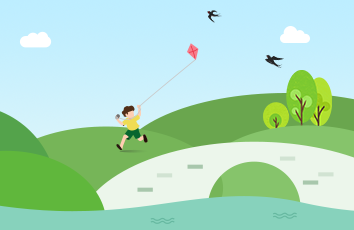Flash cs3仿真艺术设计3.3:遮罩运用打造光圈变换效果,本例为Flash CS3仿真艺术设计系列教程,上一课我们学习了运用遮罩功能制作旋转的地球的方法,今天我们继续学习遮罩功能的运用,在本课中我们将学习制作光圈变换效果,喜欢的朋友可以到论坛提交作业~~
本文由中国sanbos 编译,转载请保留此信息!
本系列Flash教程由中国Flash互助课堂专为Flash新手制作,更多教程和练习请点击这里,在这里有系列的教程、练习,并有老师对练习进行点评与指导,欢迎朋友们的光临!
在学习中遇到问题请到论坛Flash研讨版块 发贴交流!
更多相关教程:Flash cs3教程:仿真艺术设计系列专题 3.3 光圈转换
在flash中通常有几种方法创建相同的动画和效果。不管是在时间轴上做的动画还是用actionScript动态生成的,它都允许用户在舒适的环境中工作。一个简单的光圈变换是一个能用几种不同的方法来制作的实例。我个人不知道这种动画代码从哪儿开始,但是给我一个时间轴和一些关键帧,我将进入我的工作环境。我为这个实例使用一个遮罩会为我们提供更多的选择。我能够容易地控制光圈的方向和焦点,从哪儿开从哪儿结束。如果你想在舞台上非常明确地聚焦观众的注意力这对你的故事会是一个好的技巧。
1. 第一步用椭园工具创建一个圆形。任一填充色,绘制时按住shift键使它成正圆。不要将这个形状转换为元件,相反地将这一层转换为遮罩层。
2. 在第1帧将圆缩到最小。用ctrl+alt+s打开缩放与旋转面板,输入一个百分数点击确定。使用对齐面板(ctrl+k)使圆形相对于舞台居中对齐。
3. 在遮罩层时间轴上一些帧后插入关键帧。将圆放大覆盖整个舞台。转化这个形状为轮廓线,(注:在图层名称那一栏点右键属性,然后在弹出的属性面板的下半部有一“将图层转为轮廓”前打钩。译者注)这样你可以在它下面看到舞台。添加一个补间形状,这样这个圆从小到大覆盖整个舞台。
4. 增加一个新的图层并拖动它穿过遮罩层,这样它就被连接成了被遮罩层。在这一层包含你要显示的内容。如果你显示的内容需要多个层,那么确认它们全部被遮罩或者移动所有显示内容到一个新的无件并将元件拖到被遮罩层。
5. 在所有图层的下面创建新图层(不是被遮罩层)然后画一个黑色的矩形尺寸和舞台一样。颜色可以是你选择的任何色,但黑色对于这个效果将更好一些。你可以在舞台上复制并翻转遮罩动画的关键帧添加另一个补间形状。
6. 自此你已经用一个动画遮罩创建了一个光圈效果。你以在舞台上很容易控制光圈的聚焦区域。在最后一个关键帧,定位圆在角色的眼晴上。当动画播放时,圆将向眼睛上运动-一个被使用在各个卡通中的典型的技巧。
提示:
自由地用其它颜色取代黑色试验。有时放射渐变可为这个变换增加一些有趣的层次感。改变不同的颜色来改变不同的背景质地到你想要的效果是很容易的。
效果演示:
对本文感兴趣的朋友可以到论坛提交作业,老师会为作业点评、加分: